1.环境准备
Hadoop3.1.1下载:
Index of /dist/hadoop/common/hadoop-3.1.1
![]()
https://archive.apache.org/dist/hadoop/common/hadoop-3.1.1/
创建Centos7虚拟机之后,建立三个新文件夹用于存放文件
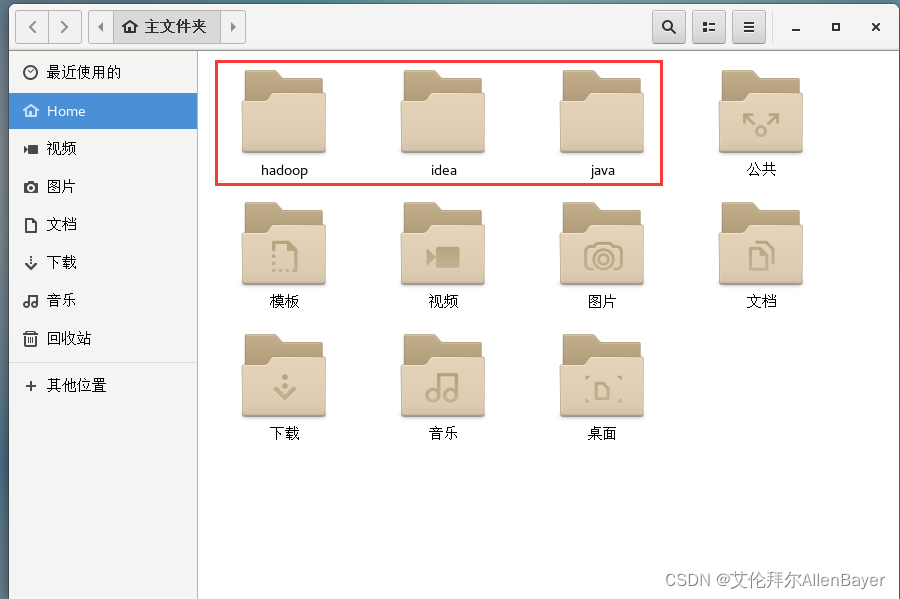
把我们的环境文件放入对应的文件夹
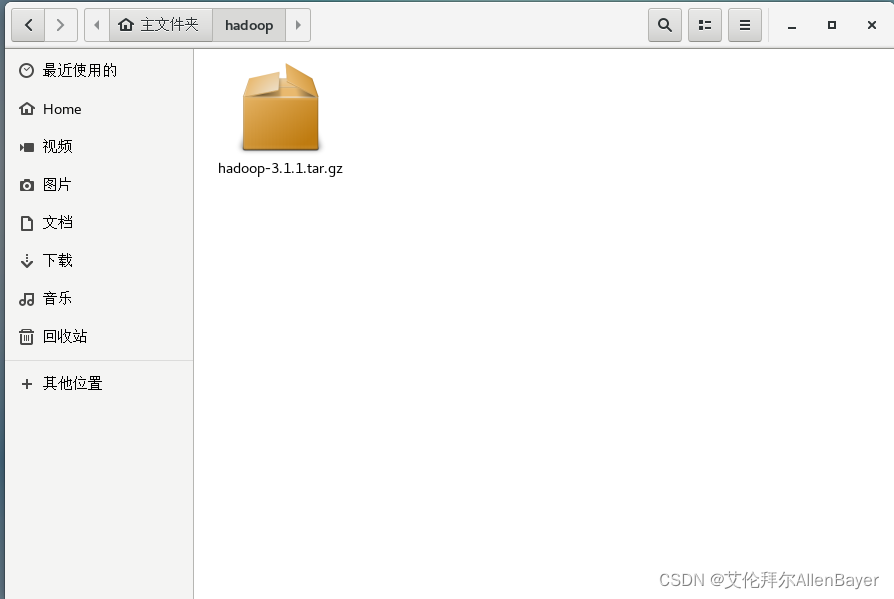
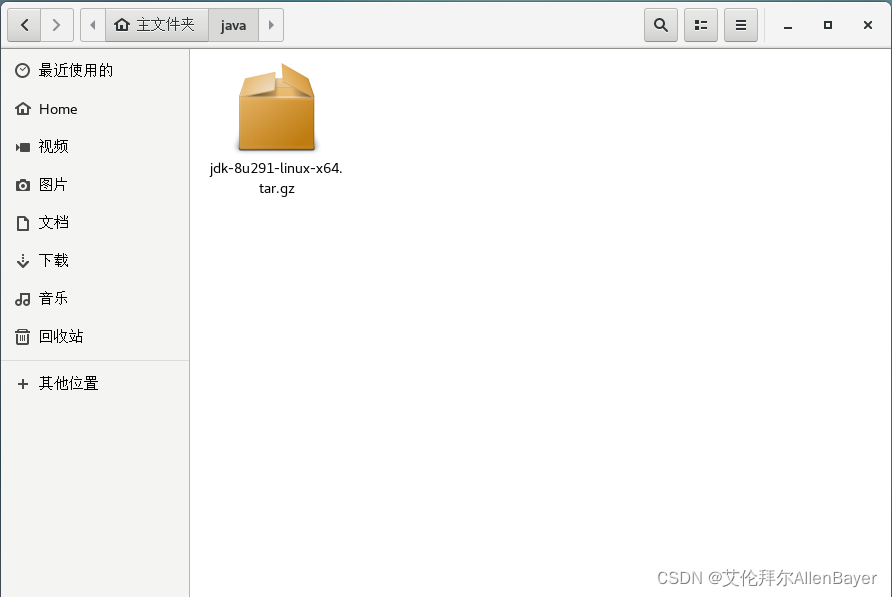
2.安装jdk1.8
进入java文件夹,解压安装jdk1.8
[root@localhost master]# cd java
解压:
tar -zxvf jdk-8u291-linux-x64.tar.gz
移动:
mv jdk1.8.0_291 /usr/local/jdk1.8
修改配置文件:
vim /etc/profile
添加配置:
export JAVA_HOME=/usr/local/jdk1.8 export CLASSPATH=$:CLASSPATH:$JAVA_HOME/lib/ export PATH=$PATH:$JAVA_HOME/bin
刷新配置:
source /etc/profile
转自:
腾讯云服务器(linux终端)安装jdk1.8_Cabbage coder的博客-CSDN博客_腾讯云服务器终端
查看java版本
[root@localhost java]# java -version

jdk为1.8,安装成功
3.Hadoop配置
3.1 IP地址和主机名配置
执行
# vim /etc/hosts写入我们的ip地址,并绑定一个名字
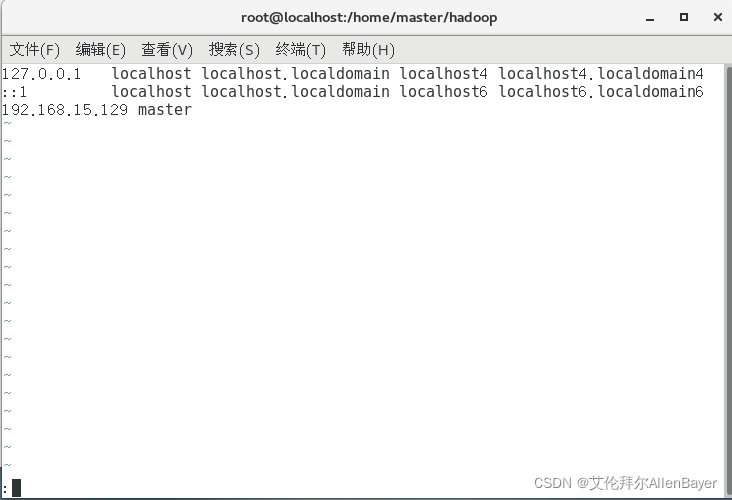
192.168.15.129是我们虚拟机的ip地址,master是我们为主机起的名字,我们这样做是把名字和主机ip绑定在一起
我们来测试一下是否绑定成功
在终端ping一下master
[root@localhost hadoop]# ping master
ping成功了
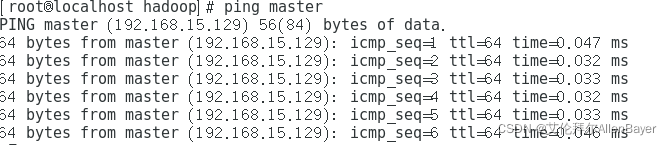
3.2安装Hadoop
进入Hadoop文件夹
解压Hadoop
tar -zxvf hadoop-3.1.1.tar.gz
移动Hadoop
[root@localhost hadoop]# mv hadoop-3.1.1 /opt/hadoop
看一下移动结果
[root@localhost hadoop]# ls /opt/hadoop/

3.3进行Hadoop角色的配置
打开etc/hadoop/hadoop-env.sh进行配置

(从centos根目录进入)

写入配置信息
export JAVA_HOME=/usr/local/jdk1.8
export HDFS_NAMENODE_USER=root
export HDFS_DATANODE_USER=root
export HDFS_SECONDARYNAMENODE_USER=root
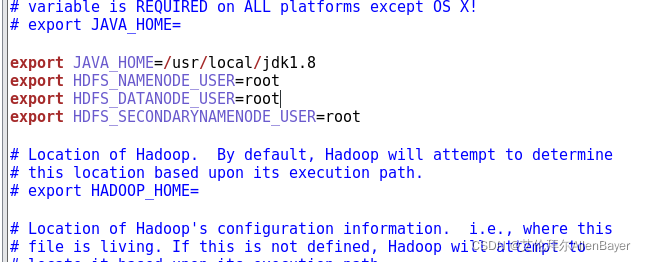
etc/hadoop/core-site.xml 进入修改配置文件

写入配置
<configuration>
<property>
<name>fs.defaultFS</name>
<value>hdfs://master:9820</value>
</property>
<property>
<name>hadoop.tmp.dir</name>
<value>/opt/sxt/local</value>
</property>
</configuration>etc/hadoop/hdfs-site.xml 进入修改配置文件
<configuration>
<property>
<name>dfs.replication</name>
<value>1</value>
</property>
<property>
<name>dfs.namenode.secondary.http-address</name>
<value>master:9868</value>
</property>
</configuration>
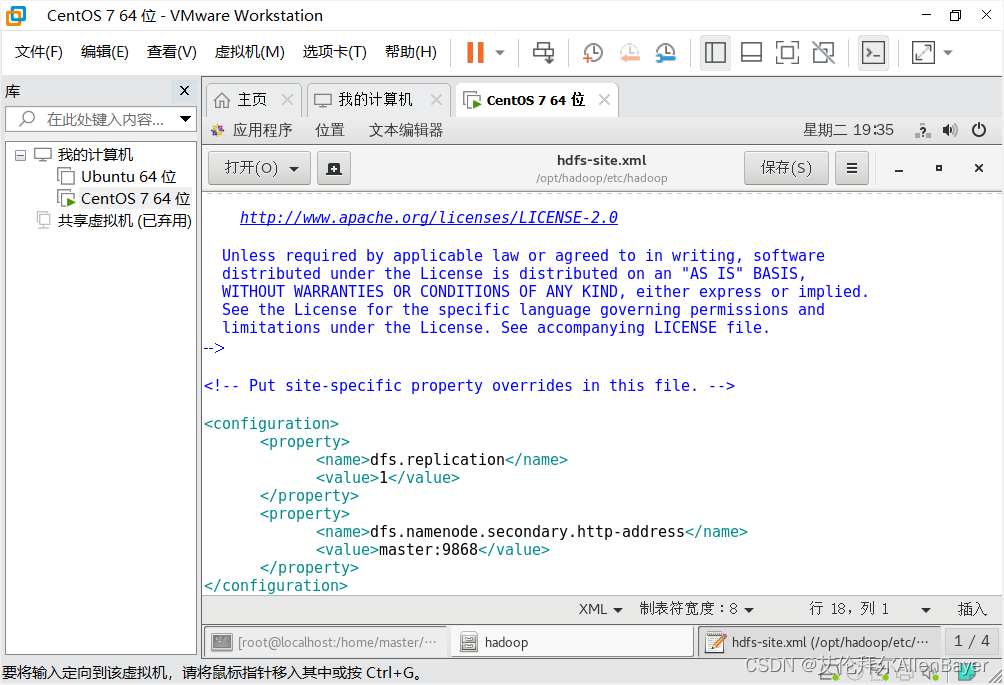
打开workers

改为自己的主机名(我的是master)
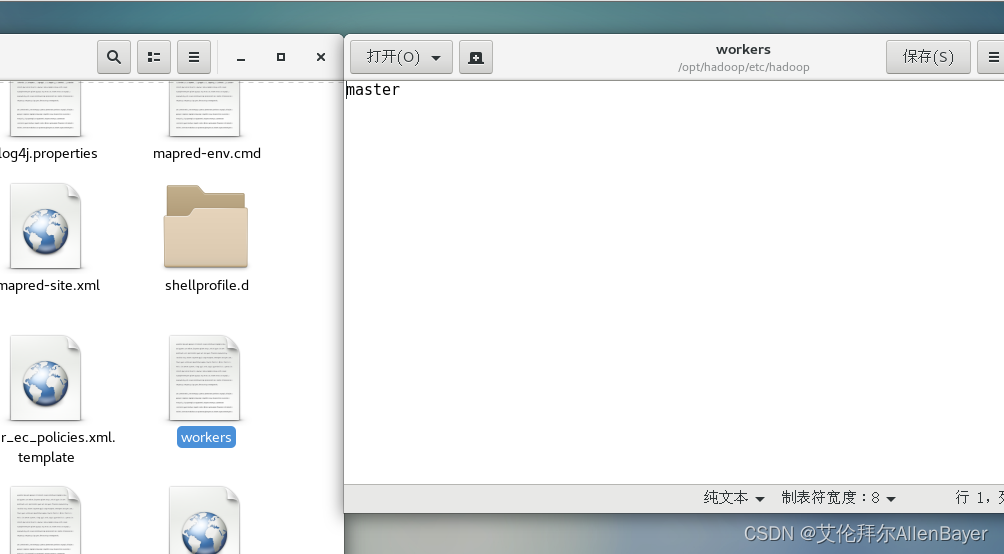
3.4执行format初始化命令(只在第一次安装时才初始化)
注意,在根目录的Hadoop下运行
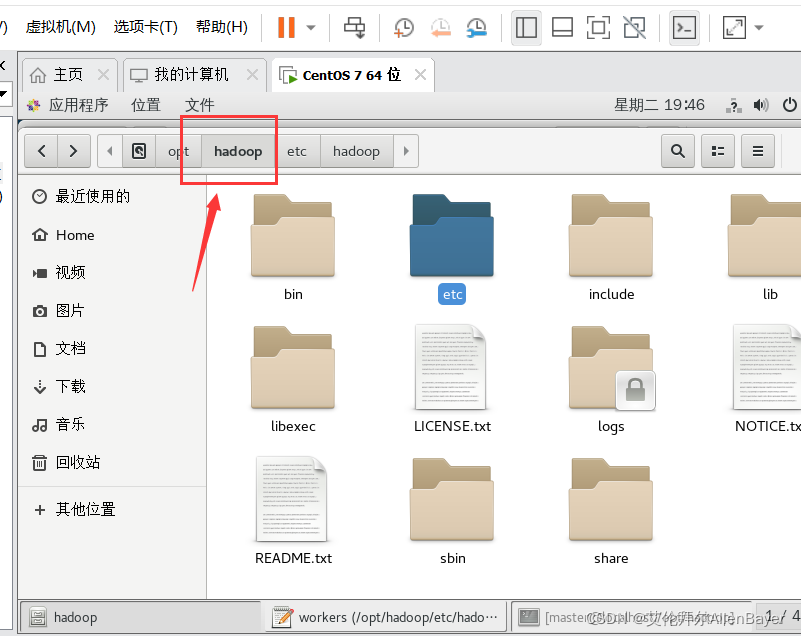
[root@localhost hadoop]# ./bin/hdfs namenode -format
查看是否初始化生成指定文件夹
[root@localhost hadoop]# ls /opt/sxt/local/
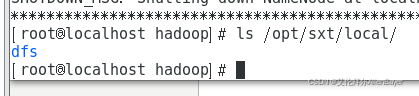
4.设置SSH服务
安装SSH服务
yum -y install openssh openssh-server openssh-clients设置SSH免密登录
[root@localhost hadoop]# cd ~/.ssh/
[root@localhost .ssh]# ssh-keygen -t rsa
遇到输入的就回车
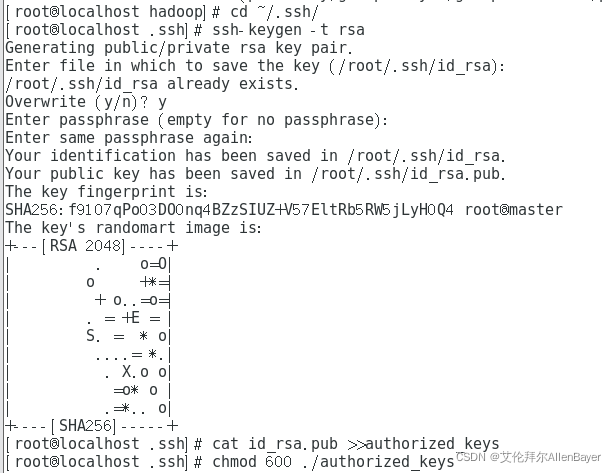
引用一张百度的图
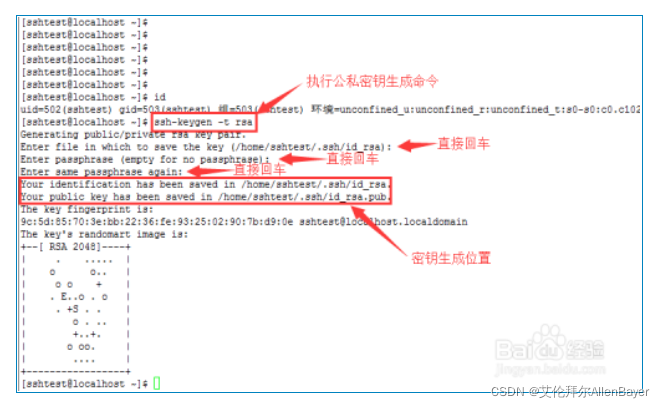
将密钥加入到授权中,修改授权文件权限
[root@localhost .ssh]# cat id_rsa.pub >>authorized_keys
[root@localhost .ssh]# chmod 600 ./authorized_keys
测试一下,访问一下master
![]()
不用密码就能登录
5.启动Hadoop
在根目录Hadoop中启动Hadoop
[root@master hadoop]# ./sbin/start-dfs.sh
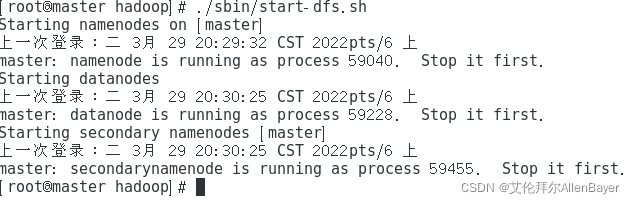
之前启动一次了,所以提示Stop it first
在centos的火狐浏览器中访问
http://192.168.15.129:9870/
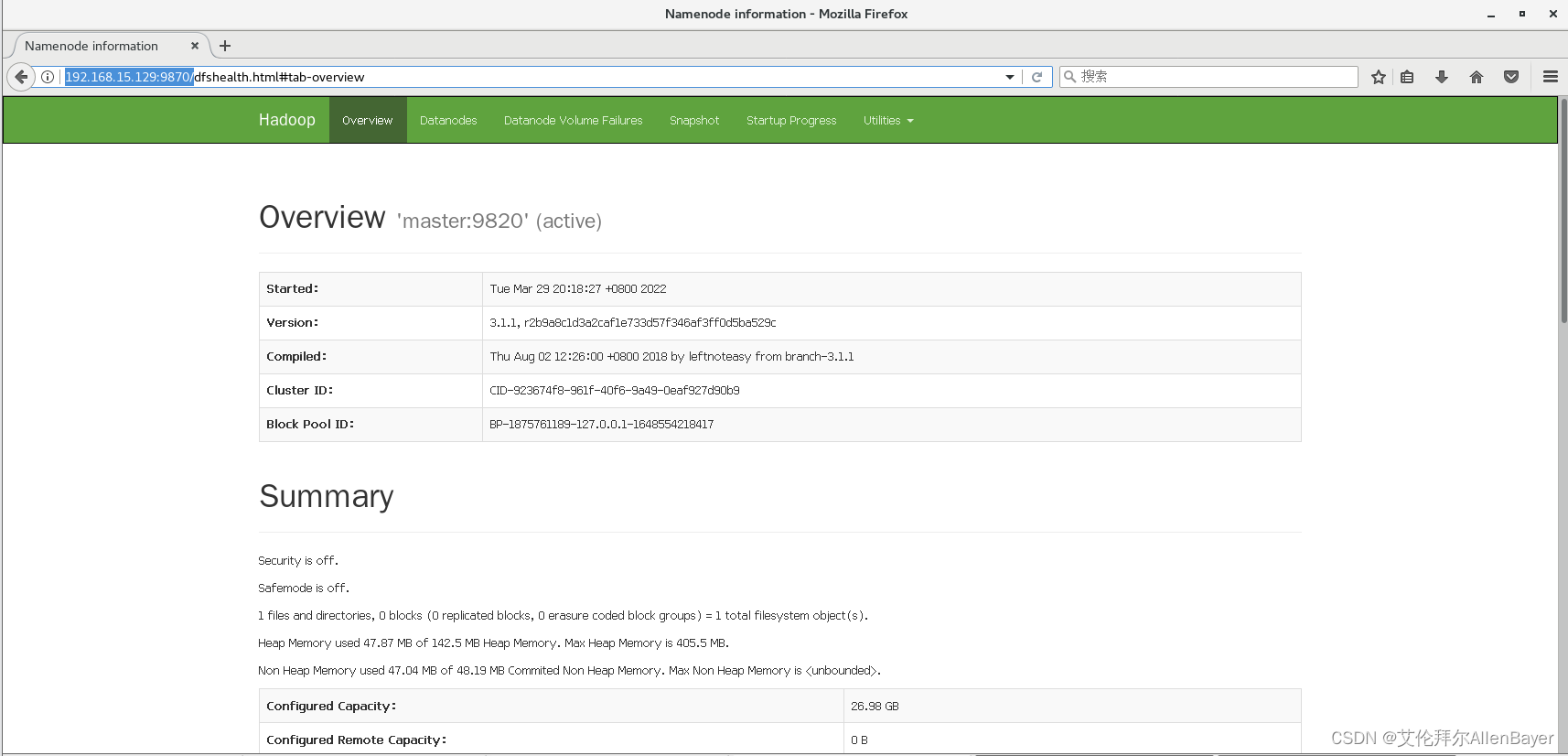
启动成功,至此,我们已经完成单台Hadoop配置